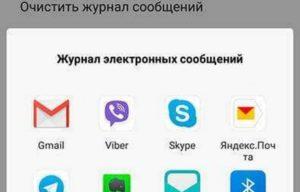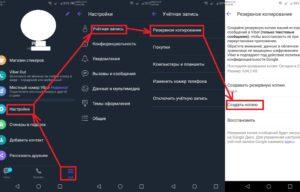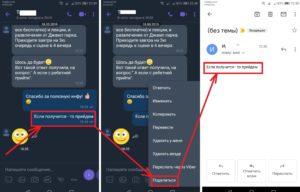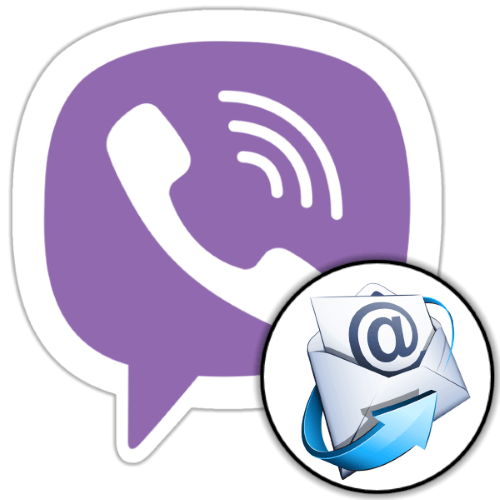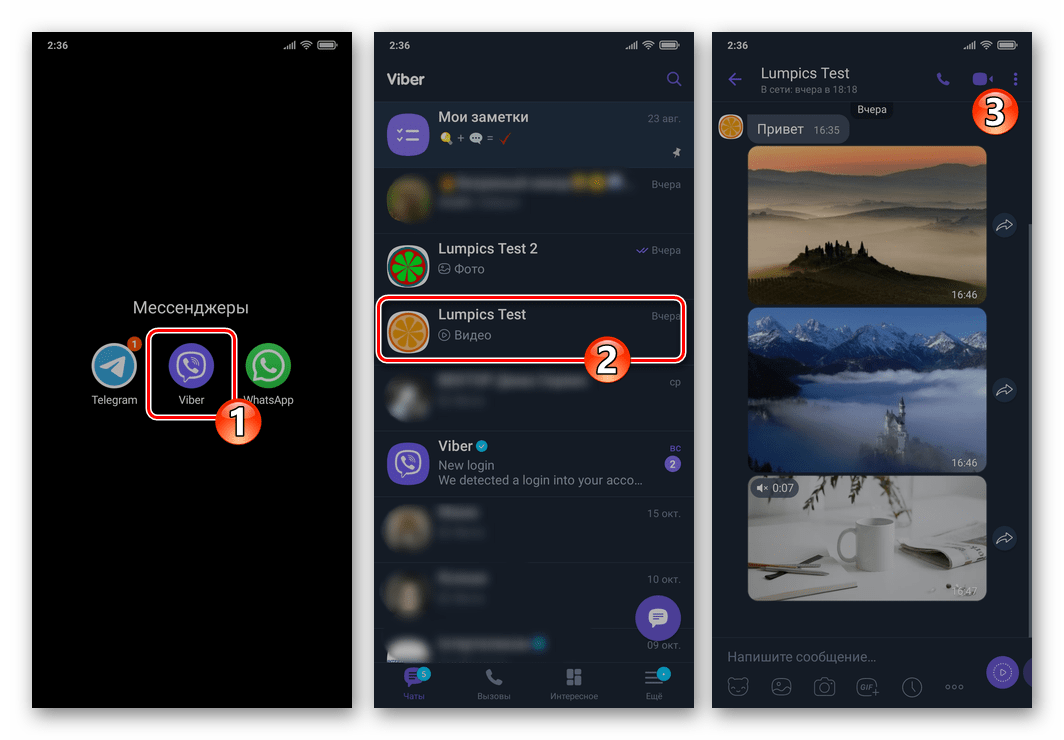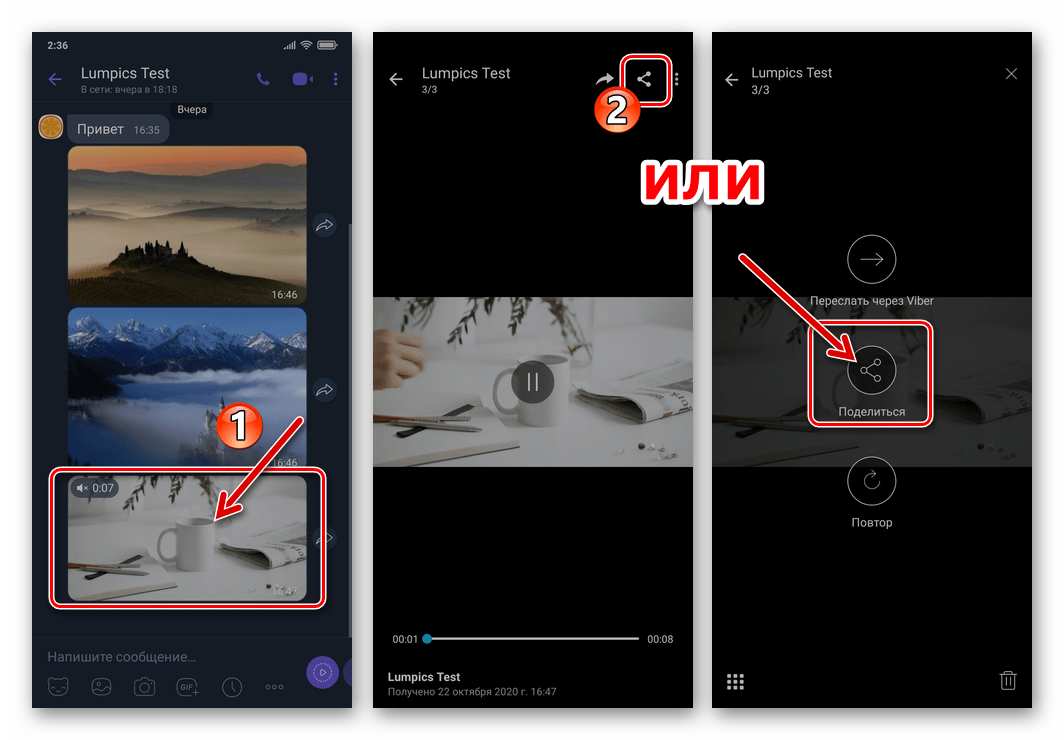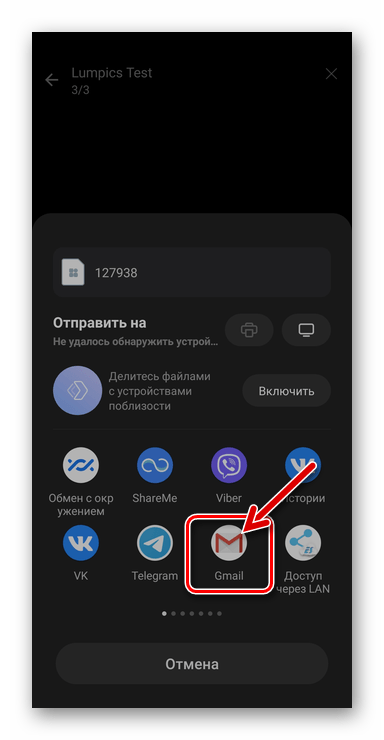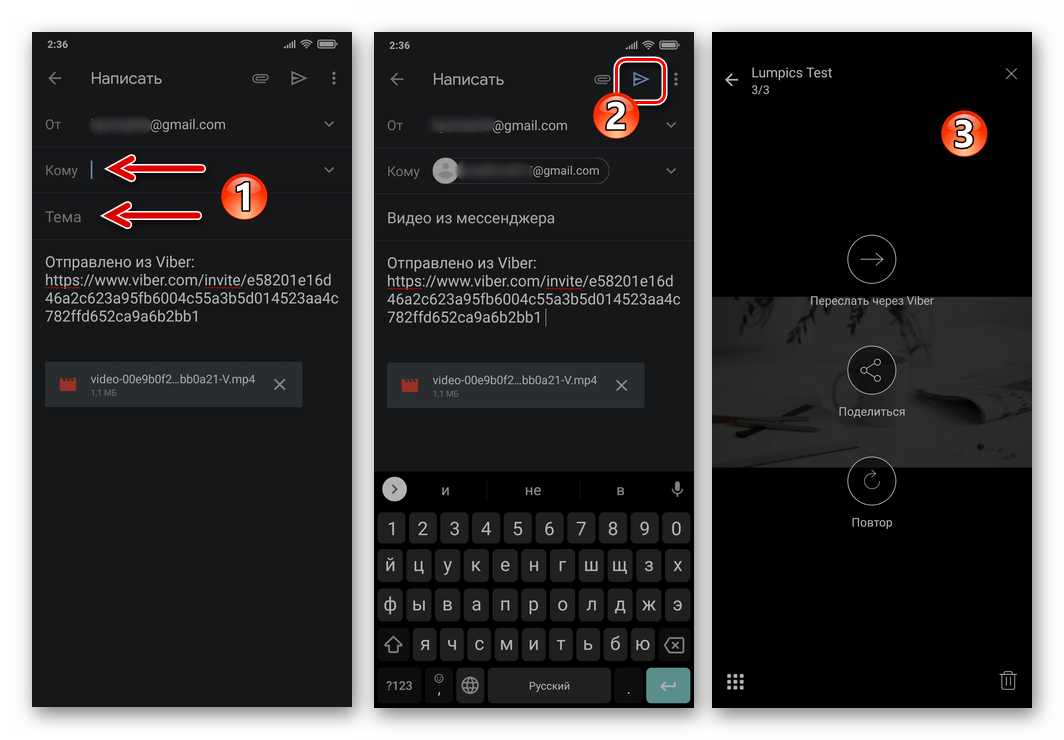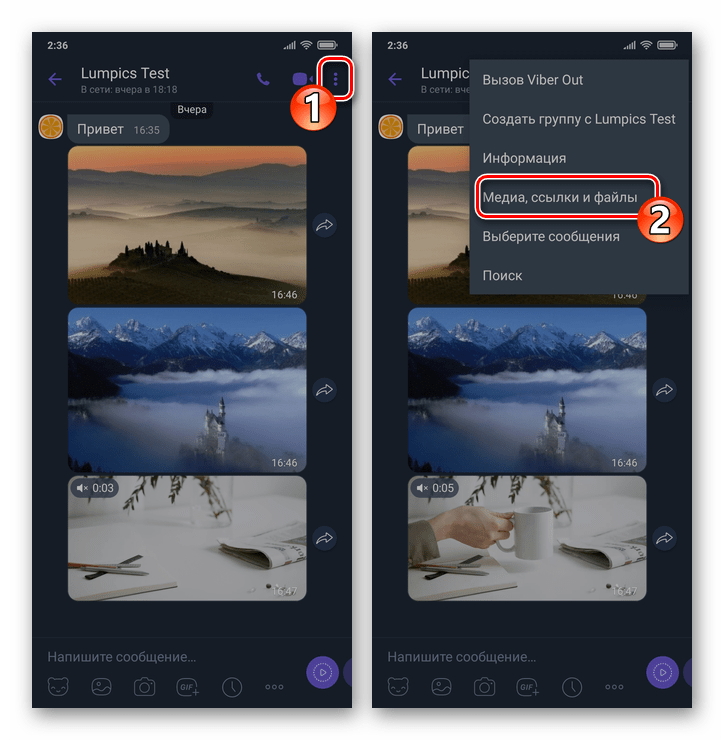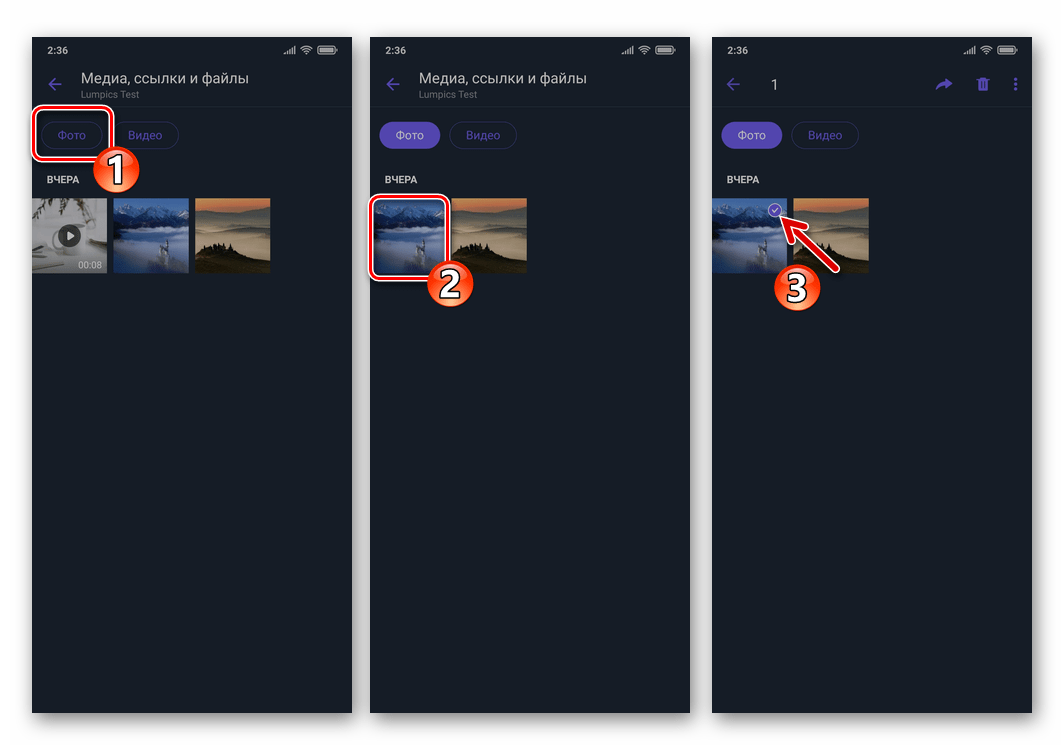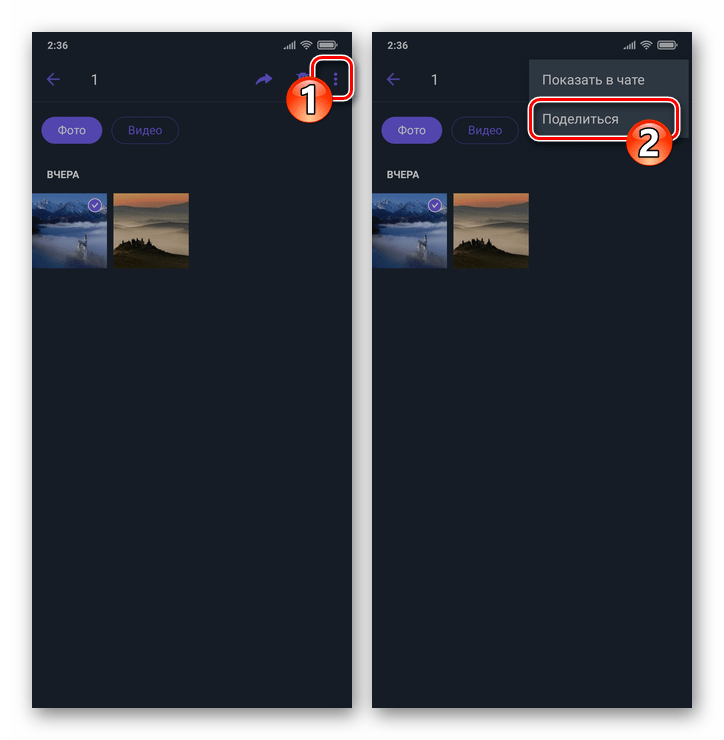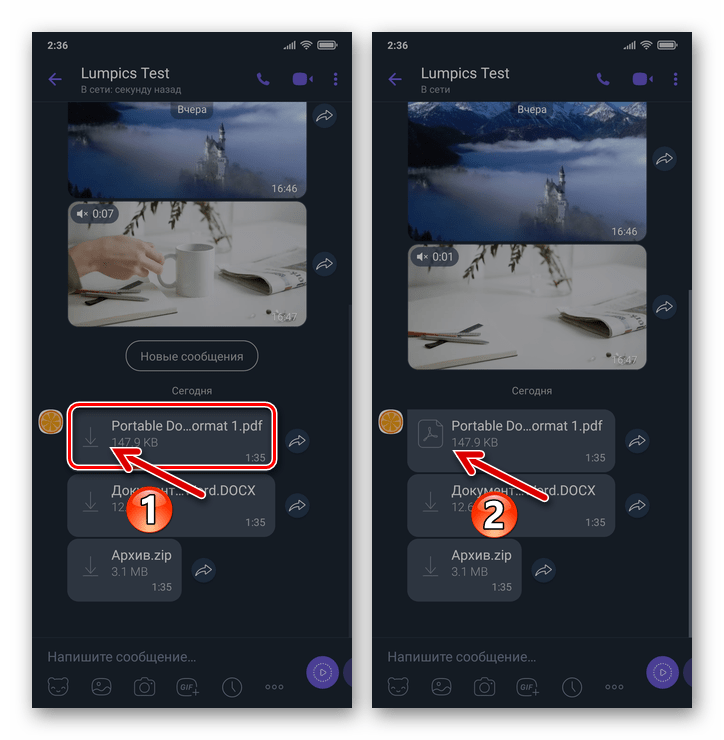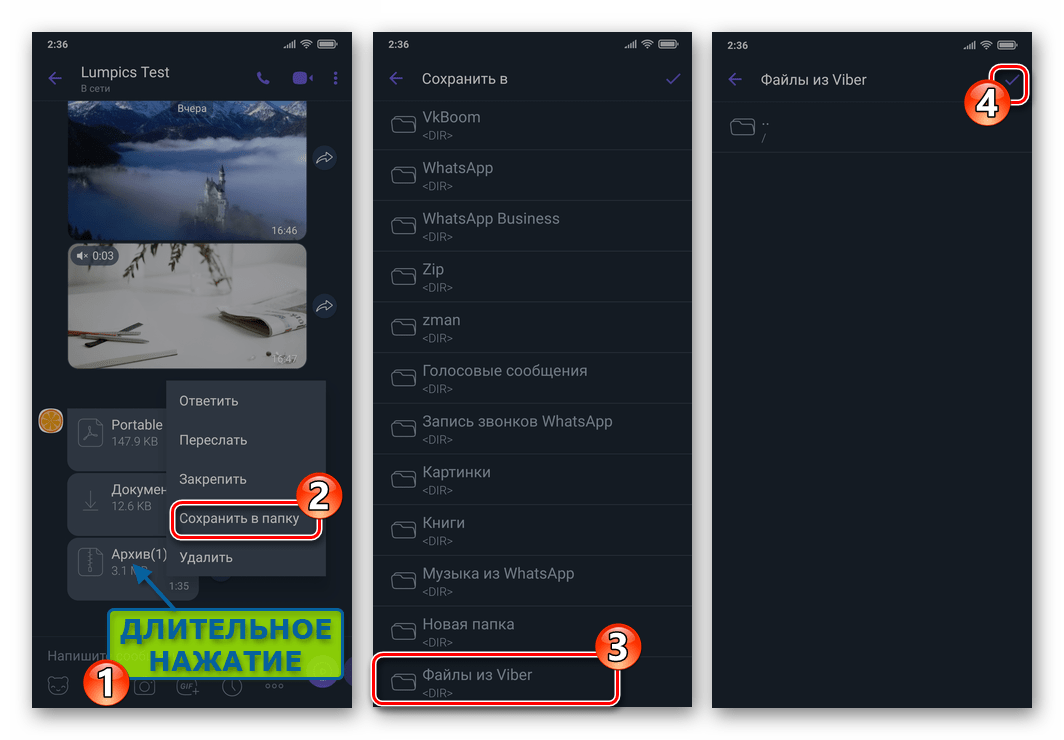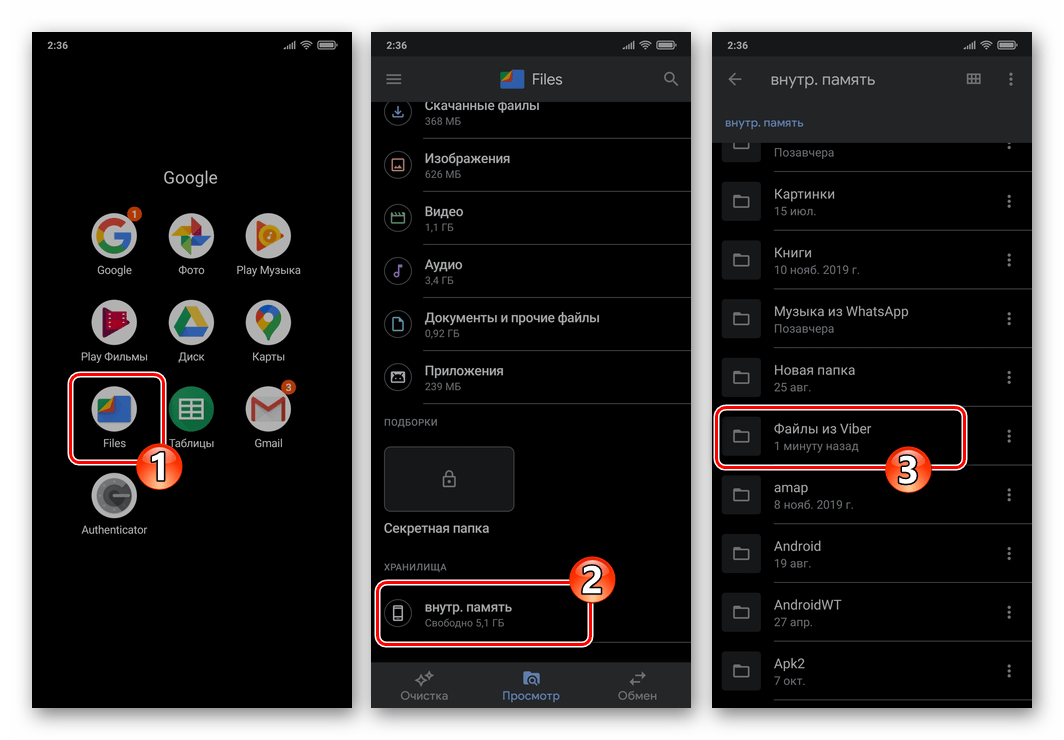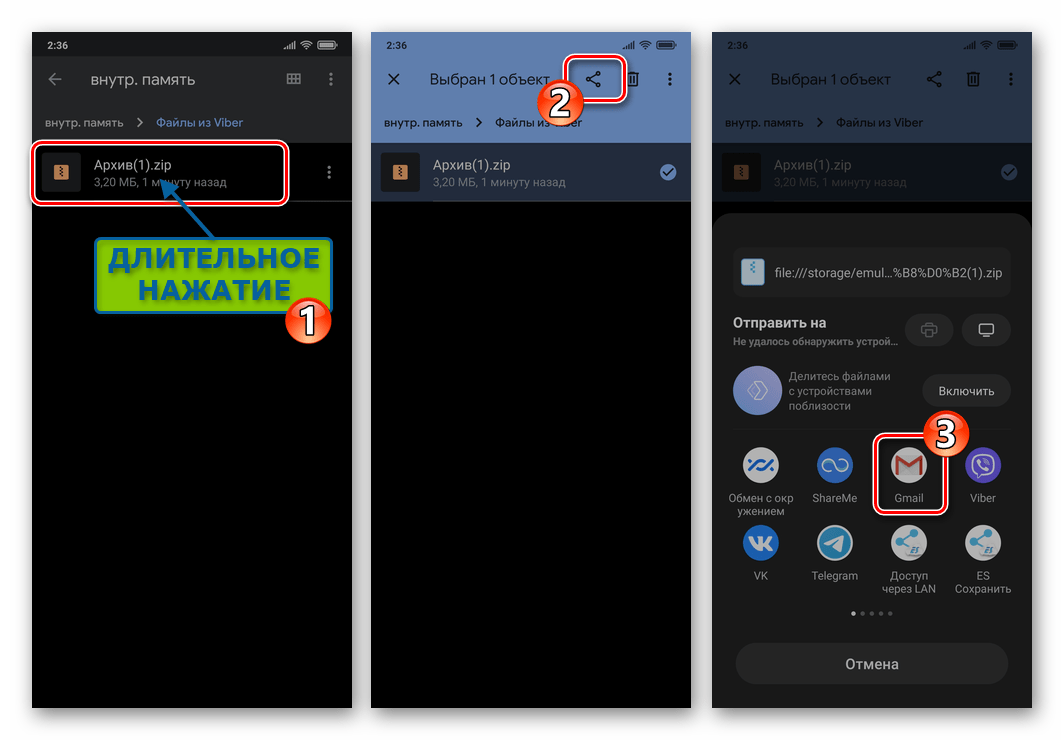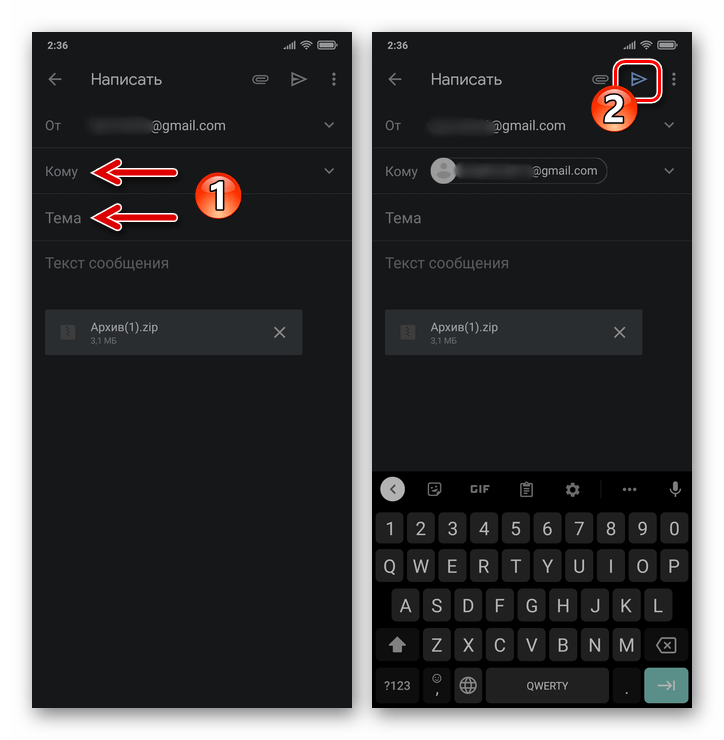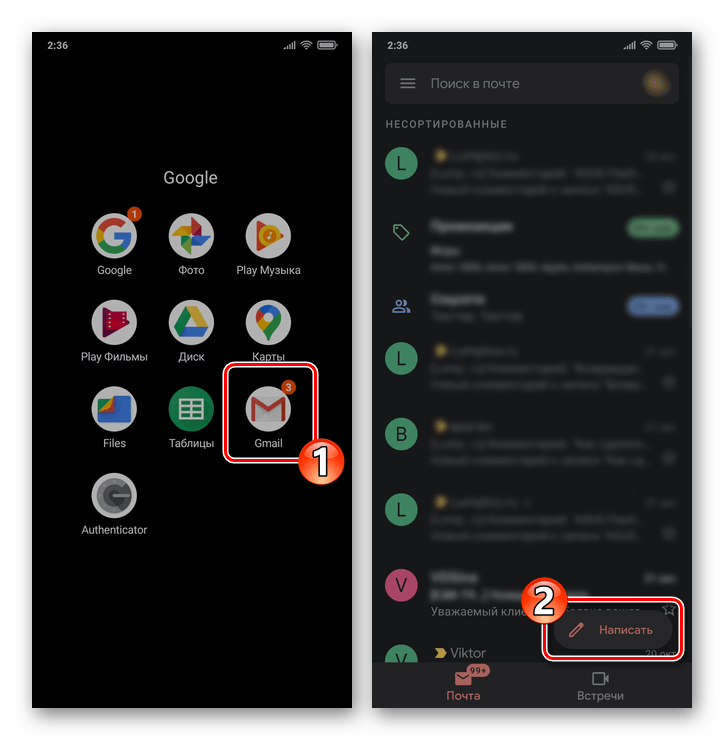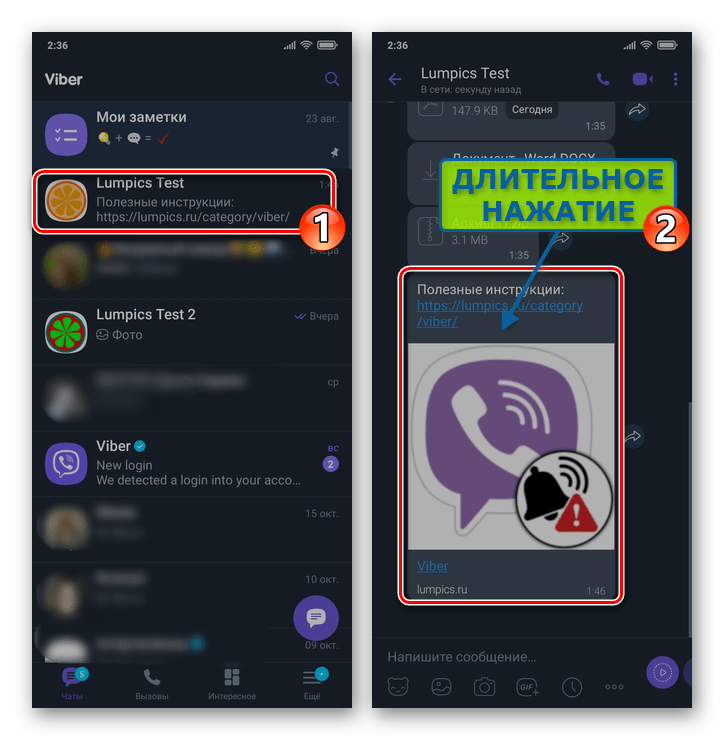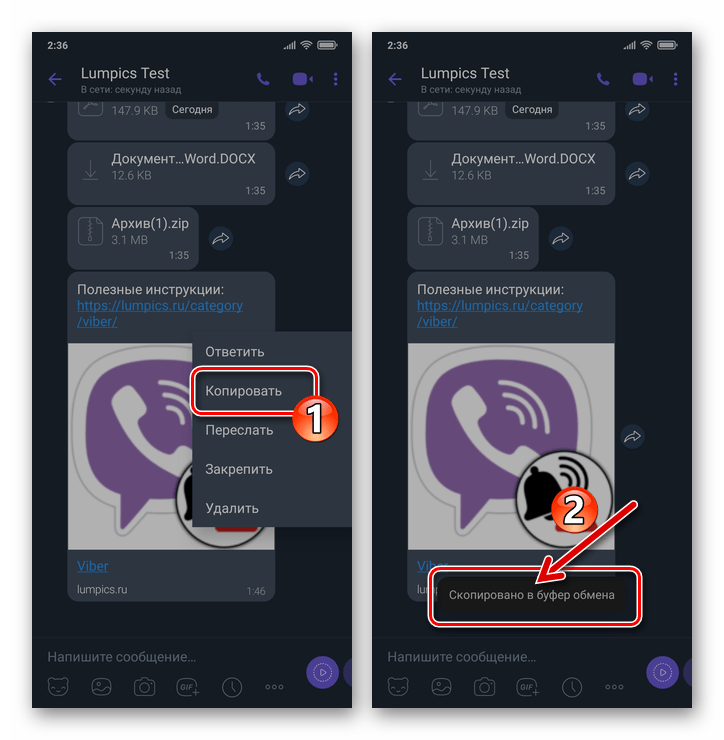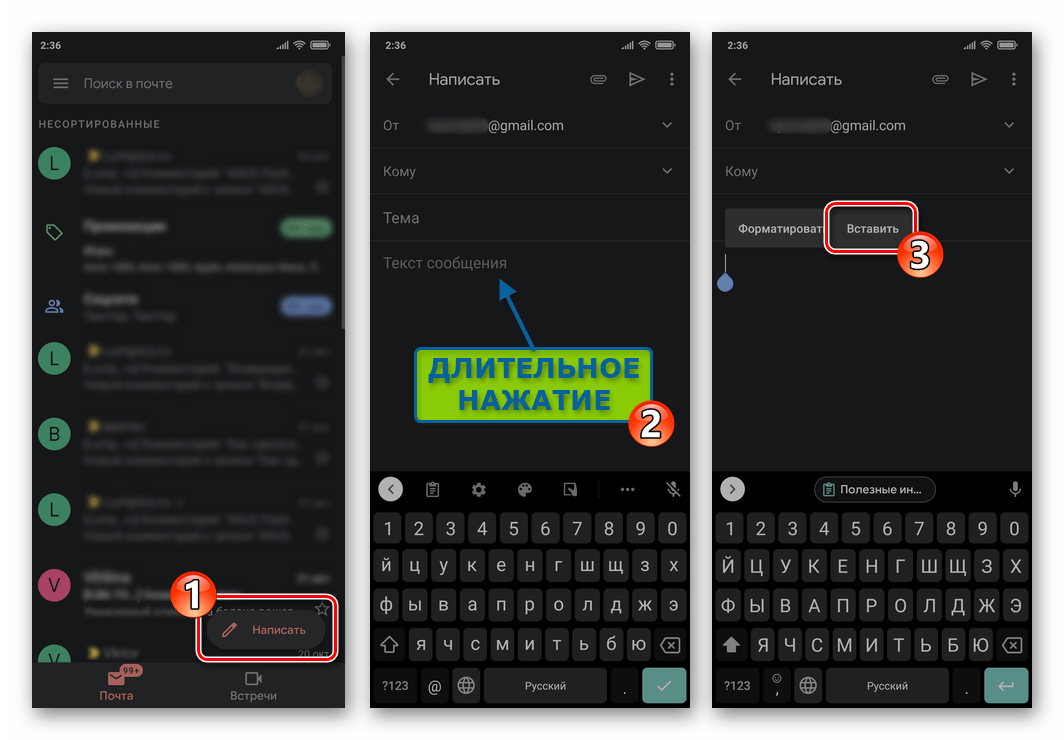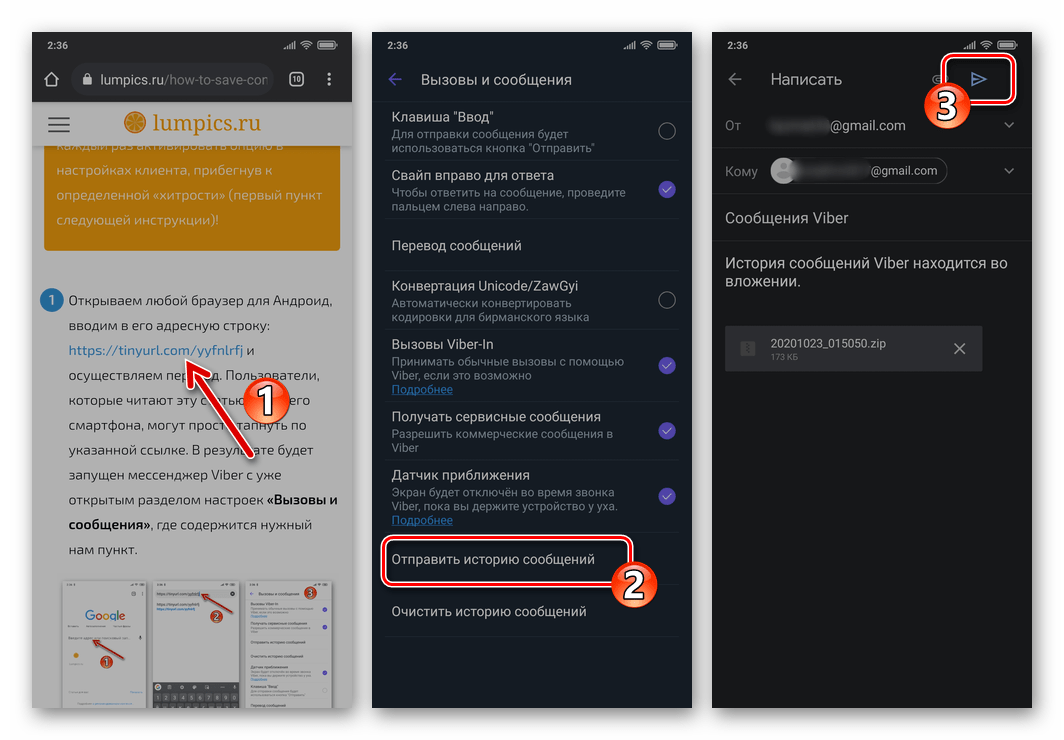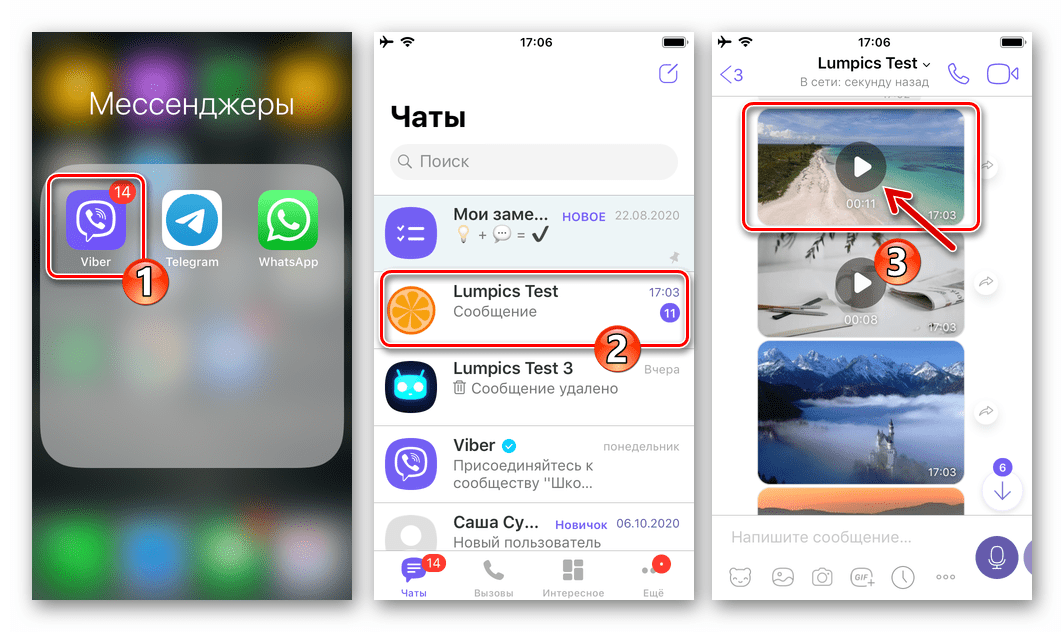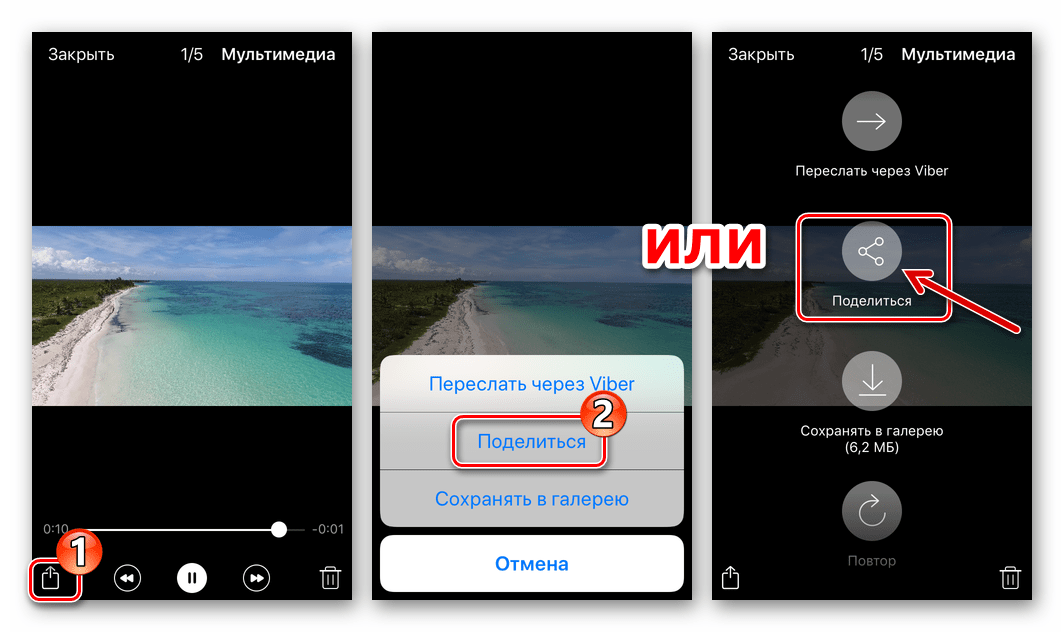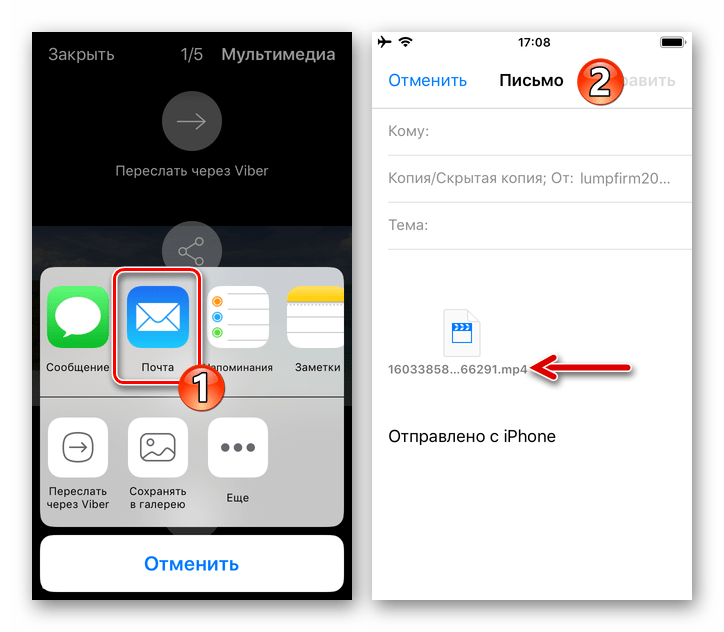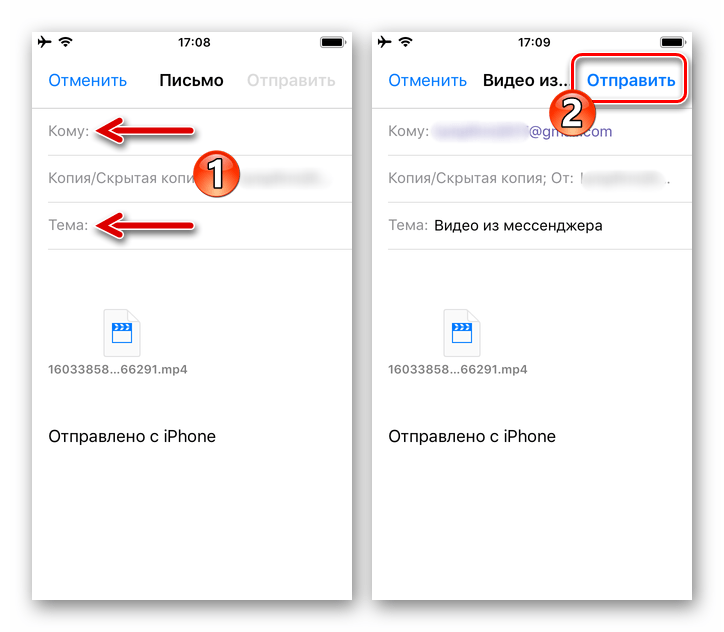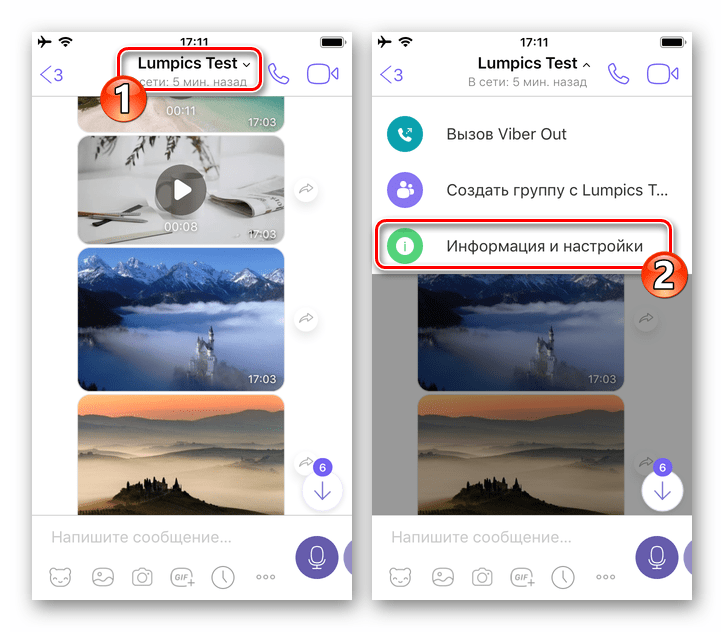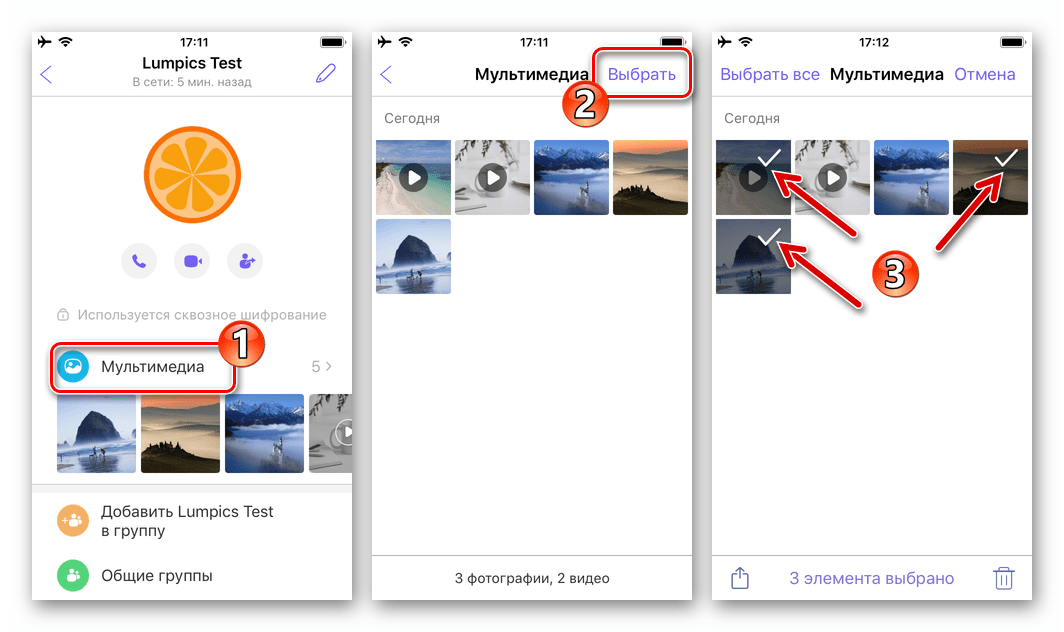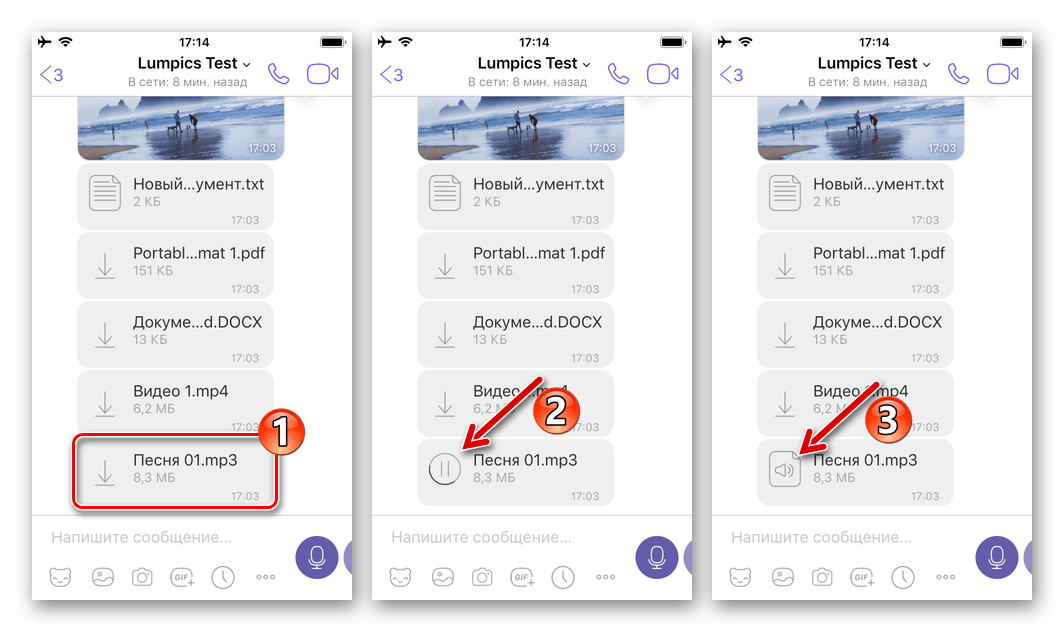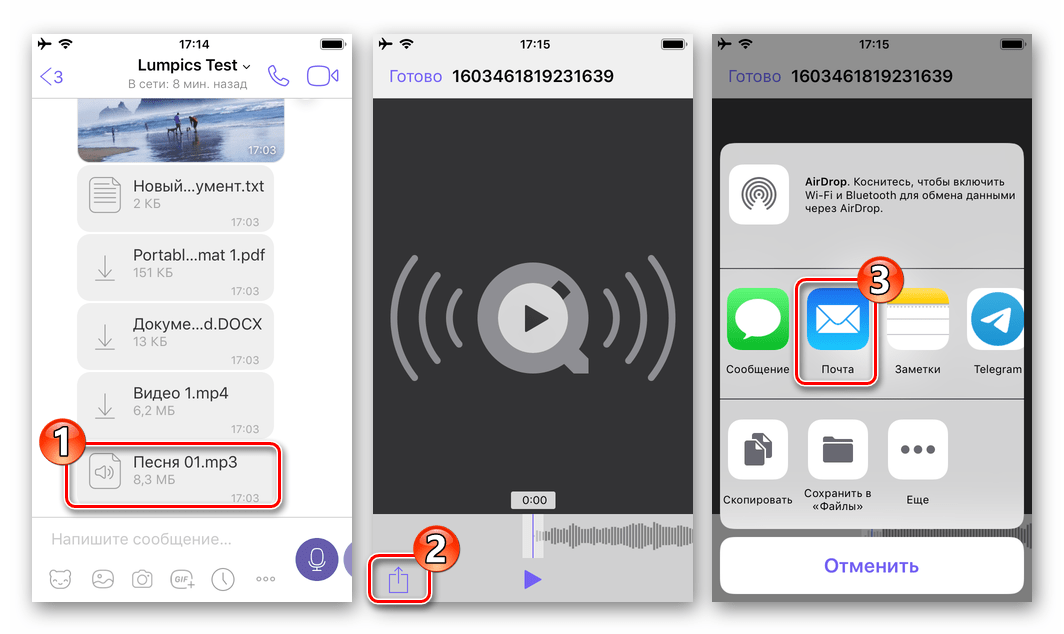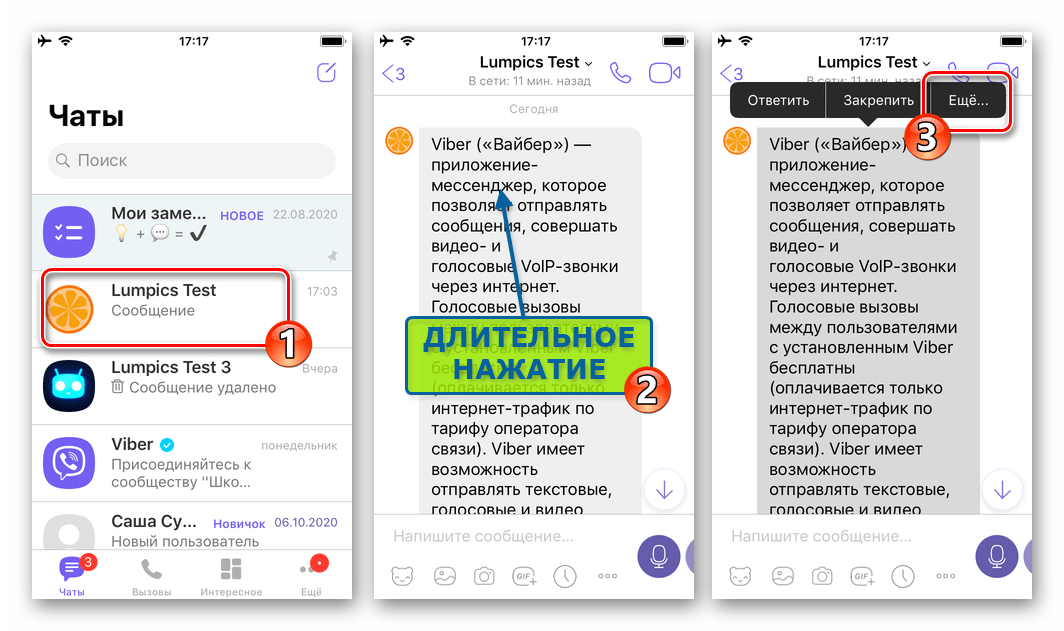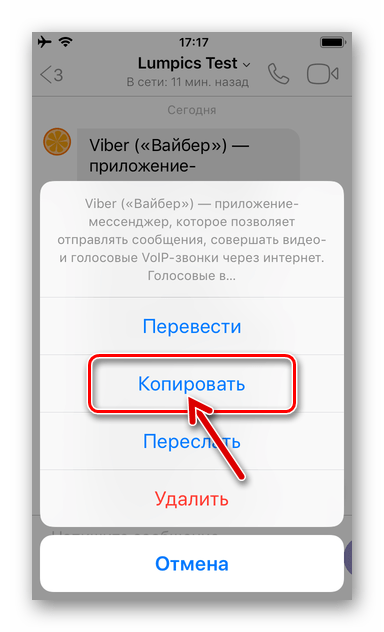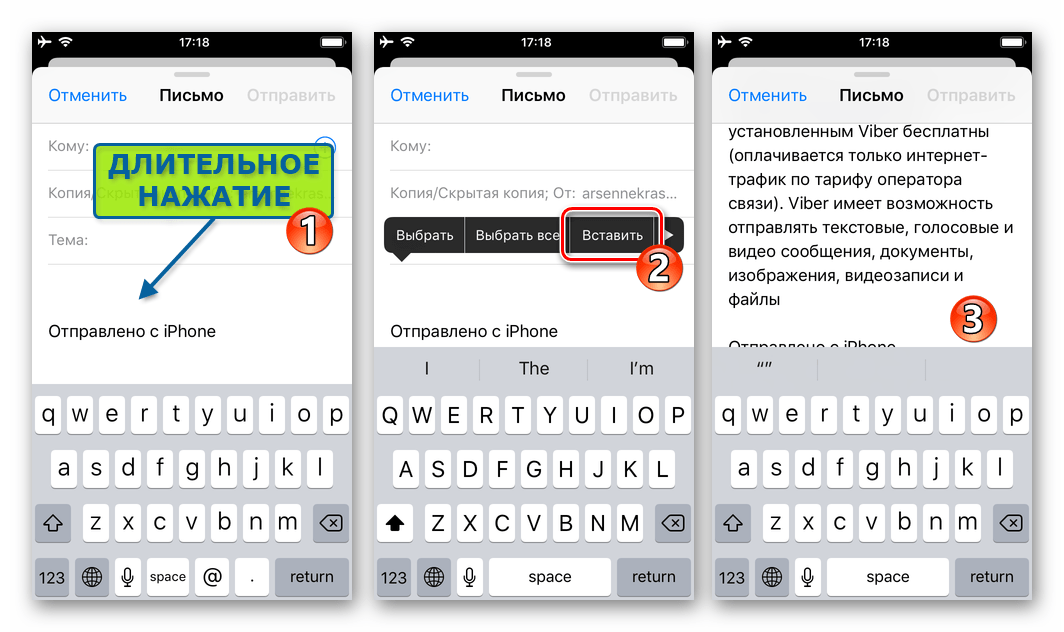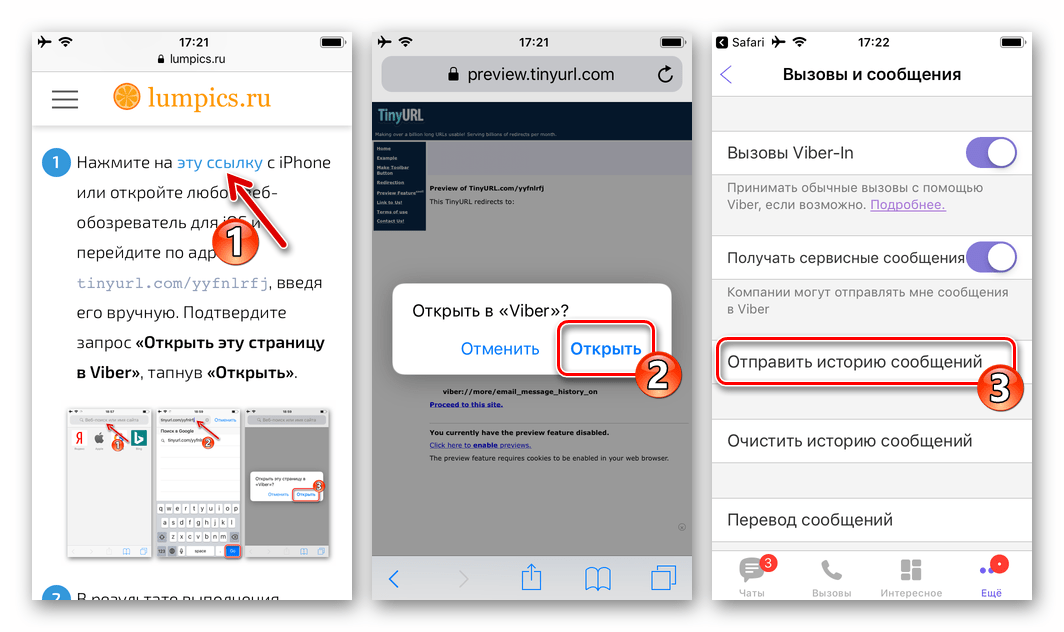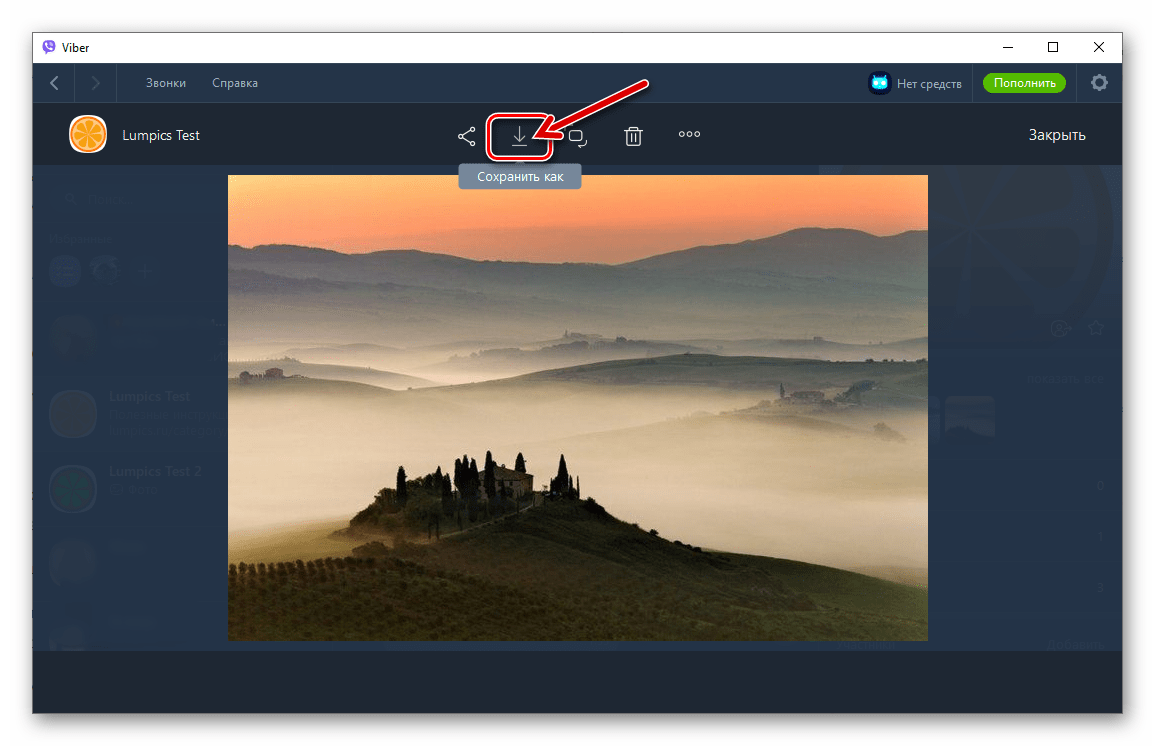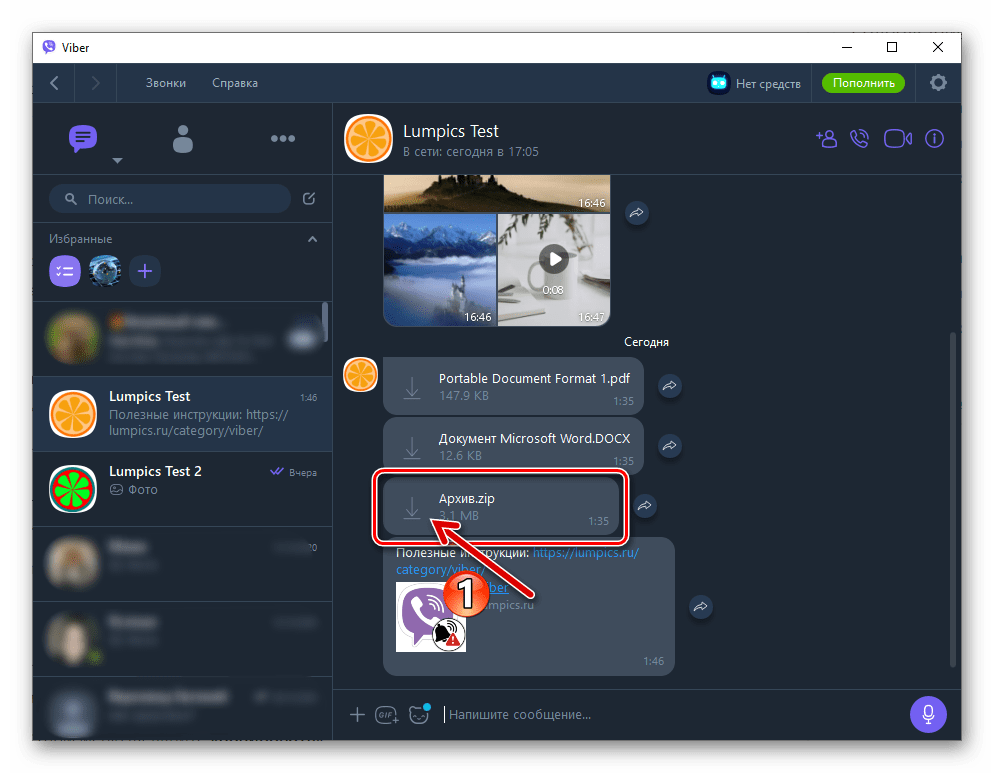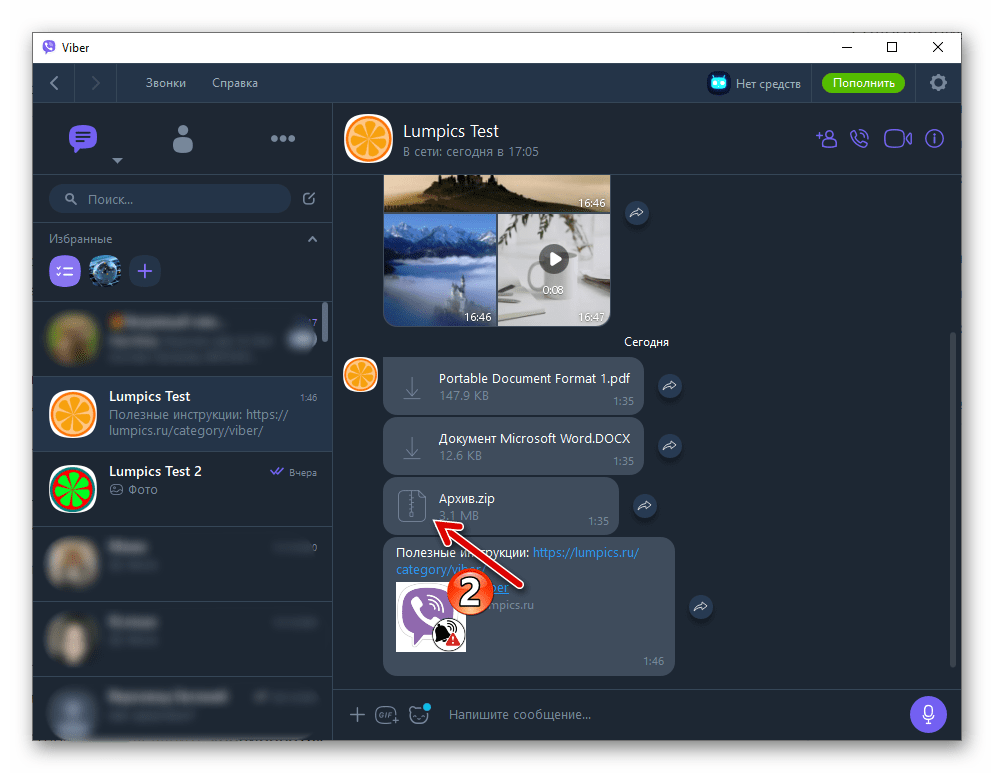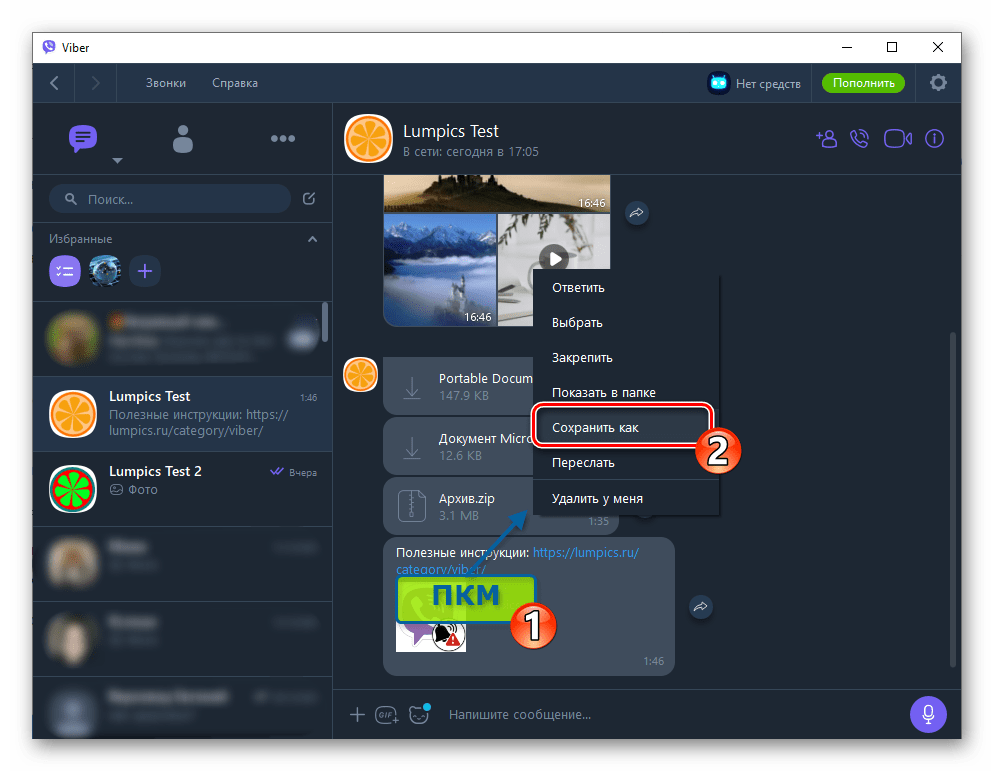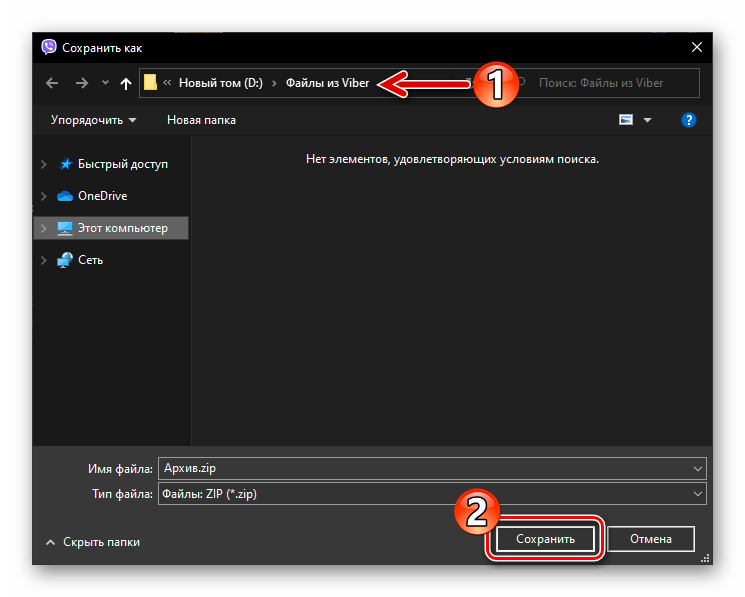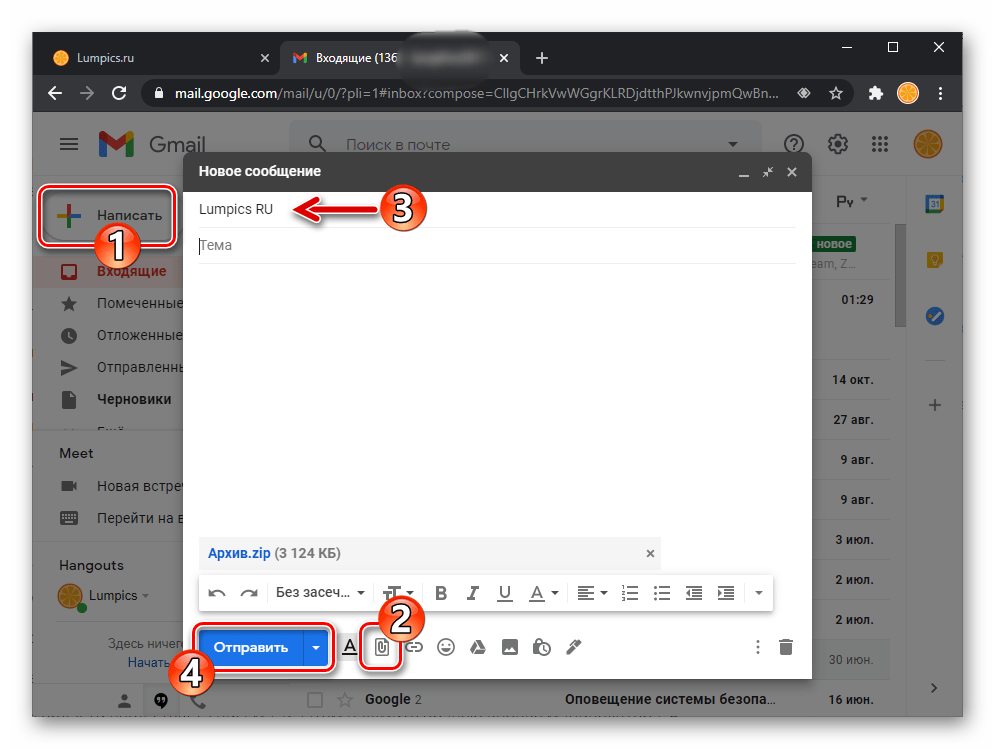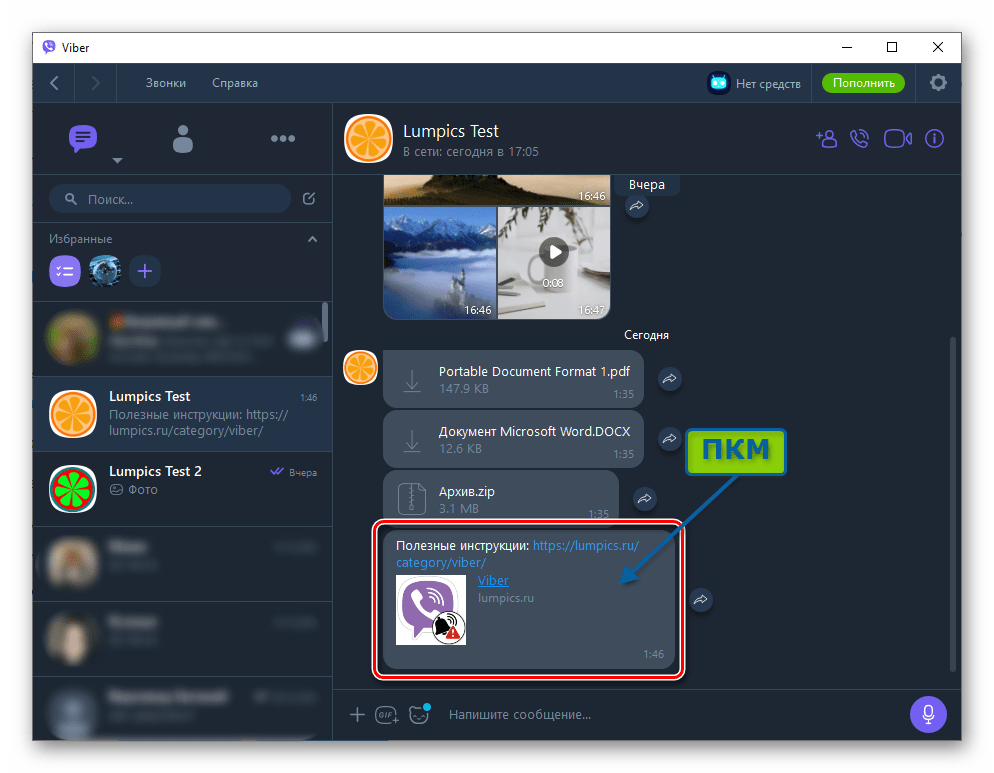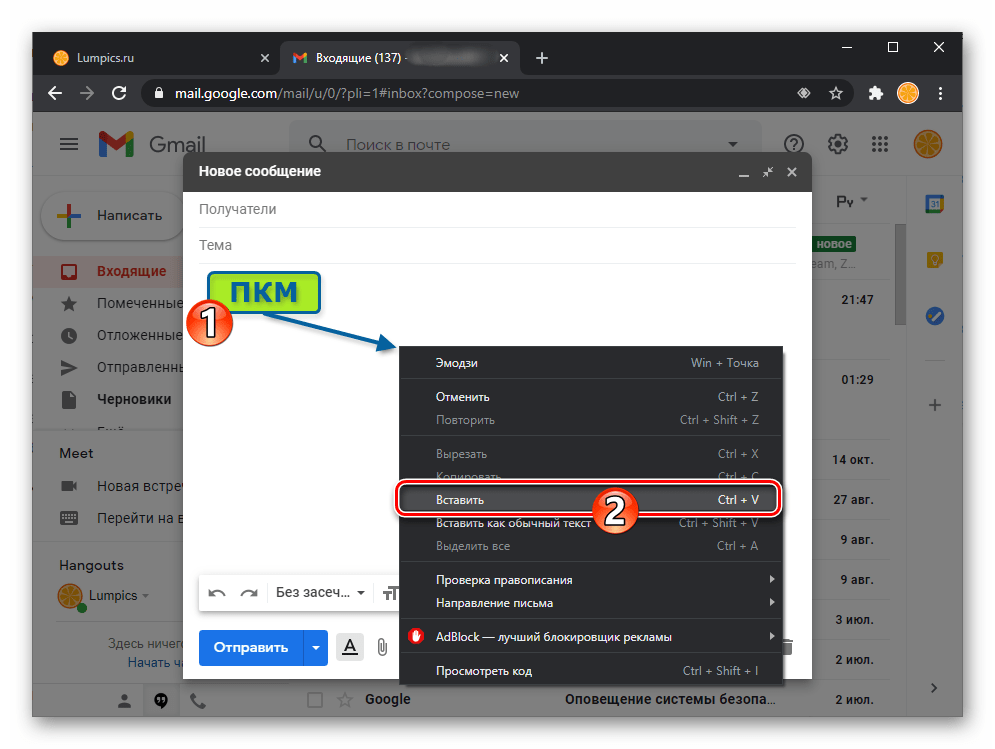- Как отправить файл с электронной почты на Viber
- Как отправить файл с Viber на электронную почту?
- Как отправить файл с электронной почты на Viber?
- Особенности приложения
- Отправка с Вайбера на электронную почту
- Отправка файла с Вайбера на электронную почту
- Сообщение
- История переписки
- Фотография
- Что придет адресату
- Пересылка файла с электронной почты на Вайбер
- Отправка информации из мессенджера Viber по электронной почте
- Android
- Вариант 1: Фото и видео
- Вариант 2: Файлы
- Вариант 3: Текст сообщений и ссылки
- Вариант 1: Фото и видео
- Вариант 2: Файлы
- Вариант 3: Текст сообщений и ссылки
- Windows
Как отправить файл с электронной почты на Viber
Абоненты мессенджера Вайбер на смартфонах эксплуатируют еще целый ряд сервисов для обмена данными. Прежде всего, остается востребованной электронная почта.
С ее помощью совершается не только обмен данными, но и синхронизация с Google Диском, резервное копирование, регистрация аккаунтов в других системах.
Поэтому логично, что возникает время от времени необходимость совершать отправку файлов и сообщений с Вайбера на e–mail и в обратном порядке. О возможностях совершения этой операции следует ознакомиться заранее.
Как отправить файл с Viber на электронную почту?
Пользователи, в распоряжении которых находятся смартфоны с операционной системой Android, имеют возможность с легкостью совершать отправку любых типов документов на электронный адрес получателя.
При этом нет необходимости экспортировать данные с мессенджера. В Вайбере предусмотрена функция пересылки данных на различные сервисы, включая почту.
Чтобы совершить подобную операцию пользователю потребуется совершить следующие шаги:
- Зайти в приложение на смартфоне, воспользовавшись специальной иконкой на рабочем столе.
Откройте диалог, с которого нужно взять файл.
Нажать на сообщение, которое желаете переслать другому человеку на электронный адрес. Задержать до появления дополнительного меню.
Среди появившихся опций выбрать пункт – Поделиться.
Выбрать сервис, на который адресуется сообщение. Их предлагается довольно много, поэтому при необходимости не следует ограничиваться только почтой.
У собеседника будет отображена информация о том, что сообщение было переслано с мессенджера Вайбер.
Обратите внимание! Если версия приложения не была обновлена до последней, могут возникнуть проблемы с использованием функции пересылки документов и фото на e–mail.
Также при включении нескольких фоновых приложений могут тормозить работу мессенджера. Абоненту предварительно потребуется отключить их все, включая Вайбер. После возобновить его работу и функция снова будет доступна.
Как отправить файл с электронной почты на Viber?
В отношении обратной отправки сообщений с электронной почты на Вайбер ситуация обстоит кардинально по-другому. Дело в том, что эти сервисы, как правило, не предусматривают такой опции и от мессенджера ничего не зависит.
Единственным возможным вариантом является установка мобильной версии e–mail на телефон. Файлы, которые будут приходить, можно сохранять на мобильное устройство (расположение будет зависеть от типа). Только после этого его можно отправлять друзьям в Вайбере.
Особенности приложения
Мессенджер является ярким лидером среди других аналогичных средств для обмена информацией. При этом он обладает огромным набором функций, которые не свойственны многим приложениям аналогам. Среди особенностей следует выделить:
- Наличие текстовых и голосовых смс, аудизвонков и видео связи;
- Участие в групповых чатах, где легко можно стать администратором;
- Создание скрытых чатов, где максимальный уровень приватности в момент общения;
- Есть собственный магазин стикеров с платными и бесплатными наборами;
- Предусмотрена опция создания собственных рисунков для отправки друзьям внутри приложения.
Разработчики не так давно добавили возможность совершать звонки абонентам, которые еще не используют Viber. Эта функция также распространяется на стационарные и международные номера. При этом стоимость приемлема и местами даже выгоднее, чем предлагает мобильный оператор.
Источник
Отправка с Вайбера на электронную почту
У пользователей популярного мессенджера Viber иногда возникает необходимость переслать на e-mail какие-либо файлы. Это может быть связано с тем, что собеседник использует только такой способ связи, или с тем, что почта более надежно и долгосрочно хранит информацию, или еще по каким-либо причинам.
Отправка файла с Вайбера на электронную почту
Viber позволяет скидывать на свою или чужую электронку не только отдельные смс (как собственные, так и полученные от собеседников), но и целые переписки и даже медиафайлы (видео, картинки, гифки). Разберемся, как это сделать.
ВНИМАНИЕ: Инструкция не отличается для смартфонов с ОС Android и айфонов.
Сообщение
Чтобы с вайбера отправить на почту отдельное сообщение, используйте следующий алгоритм действий:
- Запустите мессенджер.
- Откройте нужный чат.
- Выберите смс и нажмите на него, удерживая некоторое время.
- В появившемся окне кликните «Поделиться».
- Появится меню, где нужно выбрать иконку приложения электронной почты (mail.ru, Gmail, яндекс.почта или др.).
- Далее – введите почтовый адрес получателя / «Отправить».
ВАЖНО: У вас на телефоне должно быть установлено одно из приложений, позволяющее отправлять e-mail.
История переписки
Для отправки журнала месседжей с мобильной версии вибера на электронный ящик необходимо сначала создать резервную копию:
- Зайдите в «Настройки» приложения (находятся в графе «Еще»).
- Далее кликните по «Учетная запись».
- Нажмите на ссылку «Резервное копирование».
- Затем – «Создать копию».
СПРАВКА: Резервная копия – сохраненный в памяти устройства документ с текстовыми смс, который при переустановке вибера позволяет восстановить переписку.
При желании, можно переслать сообщение другому человеку на электронную почту.
Теперь отправляем историю сообщений на «мыло»:
- Запускаем Вибер.
- Совершаем ряд переходов: «Еще» – «Настройки» – «Вызовы и сообщения» – «Отправить историю сообщений».
- Появится меню с выбором приложения для отправки. Нажимаем на иконку почты (mail.ru, Gmail, яндекс.почта или др.).
- Далее – вводим адрес получателя и жмем «Отправить».
Фотография
Переслать фото или другой мультимедийный файл с вайбера на электронную почту также очень просто и быстро. Для этого:
- Запустите приложение.
- Зайдите в нужный чат.
- Выберите фотографию, которой намерены поделиться.
- Нажмите на картинку и удерживайте.
- Далее кликните «Поделиться».
- В открывшемся меню выберите нужное приложение электронки.
- Введите адресата и щелкните на «Отправить».
Что придет адресату
В случае, когда вы с вайбера попытались переслать на электронную почту одно сообщение, адресату придет лишь его текст. Без ссылок и упоминаний о том, из какого чата, приложения или кем прислан месседж.
Если перекидываете историю сообщений, то на e-mail приходит файл формата .zip (архив) под названием «Viber.zip».
Наконец, в случае передачи фото, оно прикрепляется к электронному письму в качестве вложения формата .jpg и делается ссылка, что изображение отправлено из Viber.
Пересылка файла с электронной почты на Вайбер
К сожалению, обмен файлами между мессенджером и электронкой происходит только в одном направлении. С электронной почты отправить на Вайбер что-либо нельзя. И это даже не пробел разработчиков мессенджера, а проблема со стороны именно «ящика».
Как вы могли убедиться, отправлять файлы и документы, полученные в Viber, на электронную почту очень быстро и легко. Также, как и сохранить фото из вайбера.
Источник
Отправка информации из мессенджера Viber по электронной почте
Полученную и отправленную через Viber информацию в аспекте решения озвученной в заголовке статьи задачи следует разделить на три разновидности: фото/видео, файлы других типов и текст, включая ссылки. Для каждого из указанных типов данных при их отправке из мессенджера по email используется свой подход, универсального варианта действий не существует.
Android
Для передачи информации из Viber для Android по электронной почте с учётом её типа используйте один из предложенных далее приёмов. Учтите, что эффективная реализация следующих трёх инструкций предполагает наличие на девайсе любого настроенного приложения для работы с email.
Вариант 1: Фото и видео
Пересылку фото и видеоконтента из Вайбера на Андроид-девайсе, в том числе и по электронной почте, проще всего осуществлять, задействовав интегрированную в мессенджер и операционную систему функцию «Поделиться».
- Запустите мессенджер и перейдите в чат, где содержится предполагаемое к отправке по электронной почте изображение или видеоролик.
Тапните в области мультимедиа-сообщения, чтобы перейти в режим его полноэкранного просмотра. Далее нажмите на наличествующий в панели инструментов над областью демонстрации фотографии или ролика значок «Поделиться». В случае с видео можно также дождаться завершения его проигрывания и коснуться «Поделиться» на отобразившемся экране.
В результате запустится приложение для работы с электронной почтой, демонстрирующее сформированное письмо с вложением в виде передаваемого из Viber медиафайла. Введите адрес получателя в поле «Кому», по желанию обозначьте «Тему» сообщения и затем нажмите на кнопку «Отправить». В итоге электронное письмо с вложением в виде графического или видеофайла будет доставлено в почтовый ящик адресата, а вы автоматически вернетесь в мессенджер.
Дополнительно. Если содержащая отправляемый по email контент переписка объёмная и поиск нужной картинки либо видео затруднителен, воспользуйтесь «Галереей медиа» мессенджера:
- Вызовите меню чата, коснувшись трёх вертикально расположенных точек в правом верхнем углу демонстрирующего переписку экрана. В списке опций тапните «Медиа, ссылки и файлы».
Включите отображение исключительно «Фото» или «Видео», найдите отправляемый контент и выделите его длительным нажатием на миниатюру.
Выполните пункты №№ 4-5 из этой инструкции.
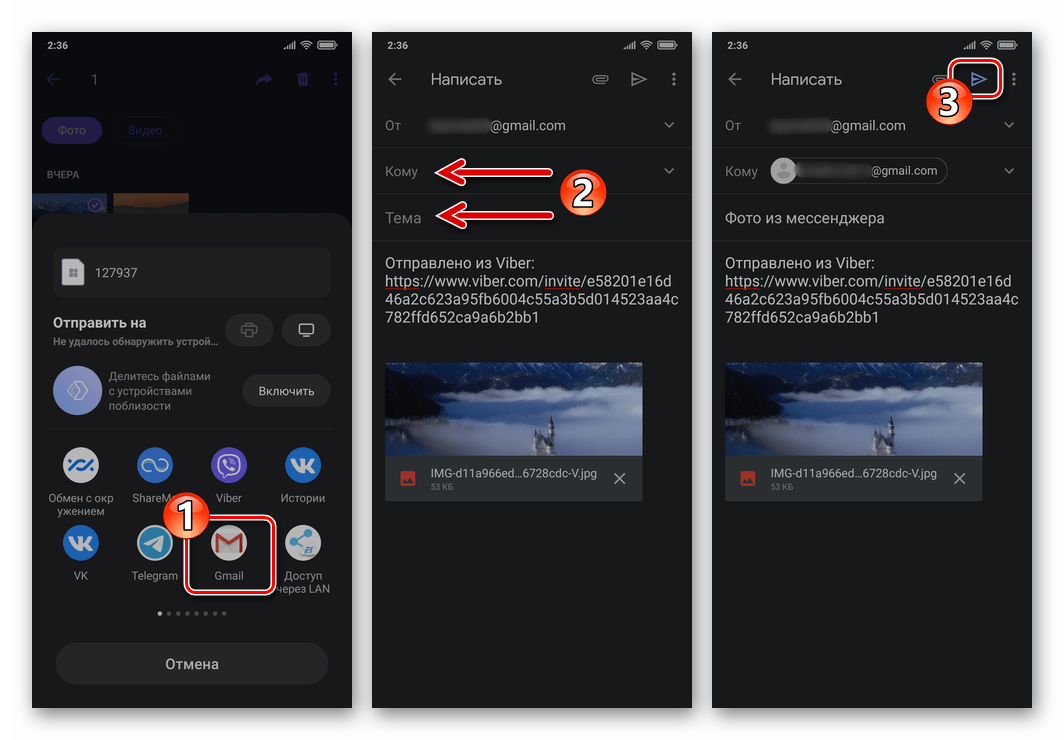
Вариант 2: Файлы
Чтобы передать из Viber для Android по email файл любого типа, его нужно предварительно сохранить в памяти девайса. После этого появится возможность использовать для отправки инструментарий любых файловых менеджеров и почтовых клиентов.
- В мессенджере откройте переписку с отправляемым по электронной почте файлом и загрузите его в память девайса, действуя двухвариантно:
- Коснитесь направленной вниз стрелки в области сообщения с файлом слева от его наименования. Дождитесь завершения загрузки, — инициирующий её значок исчезнет, а скачанное появится в системной папке «Загрузки» девайса («Download» в корне внутреннего хранилища либо съёмного накопителя).
После загрузки файла из мессенджера в память Android-устройства для решения рассматриваемой задачи можно пойти одним из двух путей:
- Откройте любой файловый менеджер для Android (в примере — Google Files), перейдите в выбранный при выполнении предыдущего пункта инструкции каталог.
Длительным нажатием на наименование или иконку отправляемого файла выделите его, затем тапните по ставшему доступным значку «Поделиться». В вызванной таким образом панели «Отправить на» найдите используемый вами почтовый клиент и коснитесь его иконки.
Заполните поля «Кому» и «Тема» в почтовом приложении, которое уже сформировало письмо с вложенным файлом, по желанию напишите сопровождающий данные текст, затем нажмите «Отправить».
Запустите предпочитаемое вами приложение для работы с электронной почтой (в примере – Gmail для Android), нажмите на инициирующий создание нового письма элемент его интерфейса.
Введите в соответствующие поля адрес получателя и тему послания. Далее нажмите на кнопку «Скрепка», выберите «Прикрепить файл».
Перейдите по пути расположения в памяти девайса загруженного из Viber файла, коснитесь его наименования или значка. Выполните отправку письма с вложением, тапнув по инициирующей её кнопке в почтовом приложении.

Вариант 3: Текст сообщений и ссылки
Поскольку разработчики Вайбера не предусмотрели каких-либо средств, позволяющих выполнить извлечение «обычных» сообщений с целью их отправки за пределы сервиса, чтобы передать текст и ссылки из мессенджера по email, не остаётся ничего иного, кроме как копирования данных вручную и затем их вставки в тело электронного письма.
- Откройте содержащую передаваемые по электронной почте текстовые данные переписку в мессенджере, найдите целевое сообщение и длительно нажмите на занимаемую им область.
В открывшемся меню коснитесь «Копировать». В результате информация из послания в Viber будет скопирована в буфер обмена Android, после чего мессенджер нужно закрыть или свернуть.
Запустите почтовый клиент, создайте новое письмо. Длительно нажав в пока ещё пустом теле email, вызовите меню и выберите в нём «Вставить».
Завершающие отправку текстовой информации из мессенджера по электронной почте шаги стандартны для любых писем – введите адрес почтового ящика получателя и тему в соответствующие поля, дополните/измените текст сообщения если это необходимо, нажмите «Отправить».
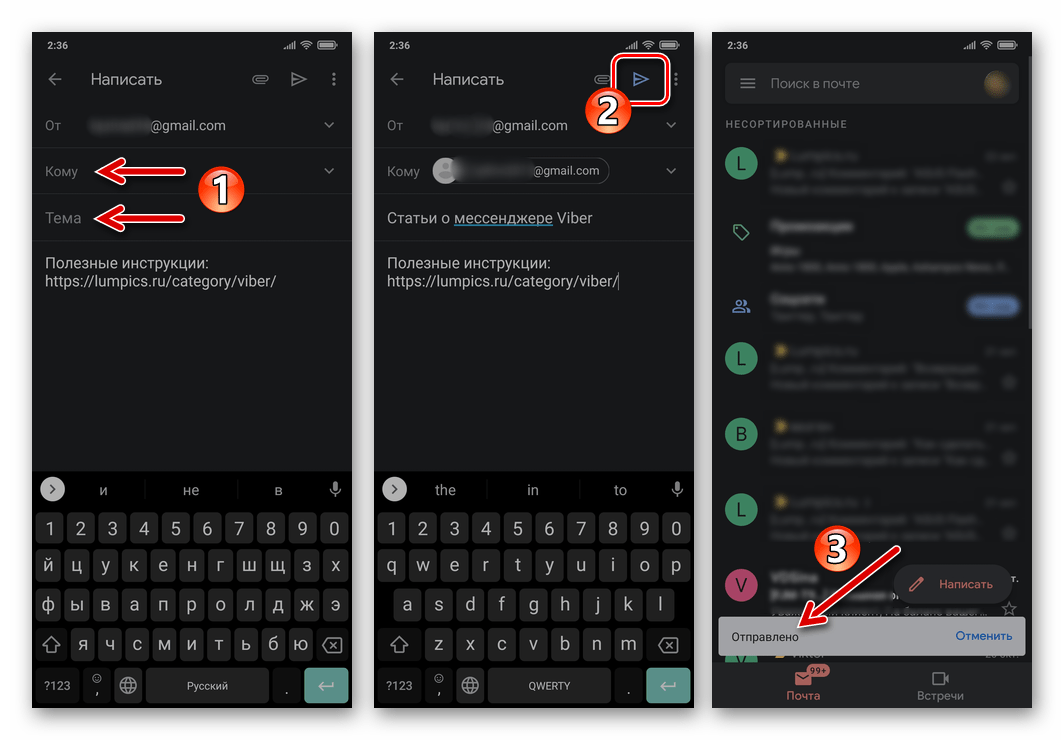
Дополнительно. При необходимости отправки по электронной почте всей сформированной в Viber для Android переписки можно воспользоваться скрытой функцией мессенджера, позволяющей решить такую задачу буквально за три тапа по экрану девайса.
Чтобы эффективно отправлять разные данные из рассматриваемого мессенджера по электронной почте, пользователи программы Viber для iPhone вынуждены применять различающиеся методы, выбирая подходящий в зависимости от типа передаваемой информации.
Вариант 1: Фото и видео
Полученные через Вайбер для айОС изображения и видеоролики проще всего отправить по электронной почте, задействовав интегрированную в операционную систему функцию «Поделиться».
- Откройте мессенджер и перейдите в чат, где наличествует картинка либо видео. Коснитесь превью контента в переписке, чтобы перейти в режим его полноэкранного просмотра.
Тапните по расположенному в левом нижнем углу экрана элементу в виде кубика со стрелкой, затем выберите «Поделиться» в отобразившемся меню. Если вы отправляете видео, также можете дождаться завершения его проигрывания – программа предложит «Поделиться» роликом.
Введите почтовый ящик адресата и тему послания в соответствующие поля, коснитесь «Отправить».
Дополнительно. Если вы не можете быстро найти требуемые для отправки по электронной почте ролики или картинки в мессенджере, а также когда нужно переслать одновременно несколько файлов указанных типов, воспользуйтесь «Галереей медиа»:
- Не выходя из чата с контентом, тапните по его заголовку (имени собеседника). В появившемся меню выберите «Информация и настройки».
Нажмите на озаглавливающую область с миниатюрами фото и видео из чата надпись «Мультимедиа», затем «Выбрать» вверху следующего экрана справа, и далее, тапая по превью фотографий и видеороликов, выделите отправляемые.
Коснитесь расположенной внизу справа кнопки в виде кубика со стрелкой, выберите «Поделиться» в отобразившемся меню. Далее действуйте как предложено в пунктах №№3-4 этой инструкции.
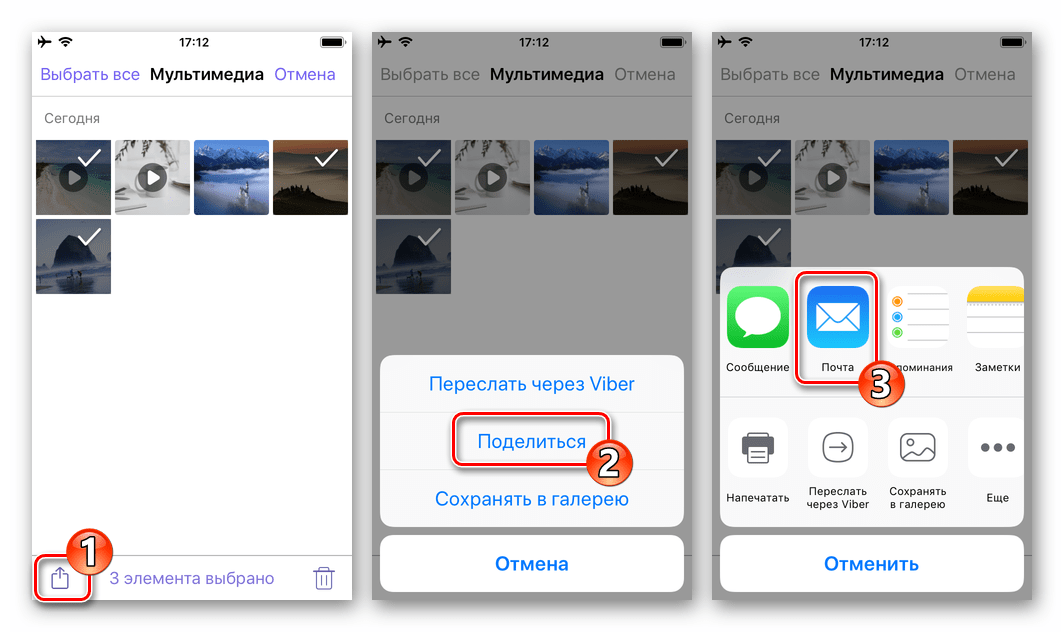
Вариант 2: Файлы
Отправка по электронной почте полученных через Вайбер в виде файлов данных в случае с айОС практически не отличается от предложенной выше и применимой в отношении контента инструкции.
- В мессенджере откройте переписку, где наличествует отправляемый по email файл. Тапните в области сообщения, чтобы загрузить его в память iPhone – только после этого появится возможность взаимодействия с данными.
Коснувшись ещё раз в области послания с вложением вы откроете просмотр его содержимого либо экран с информацией о файле. Нажмите на расположенный в правом верхнем или левом нижнем углу кубик со стрелкой и затем выберите «Почта» в отобразившемся меню доступных средств отправки.
Внесите данные получателя файла в поле «Кому» открывшейся почтовой программы; при необходимости заполните «Тему», напишите текст послания. Выполните отправку получившегося электронного письма.
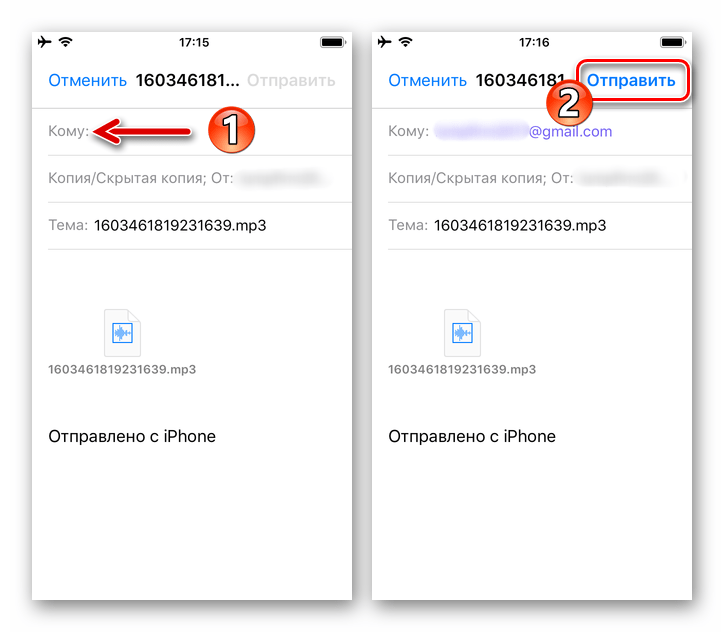
Вариант 3: Текст сообщений и ссылки
При необходимости извлечения из Вайбера и отправки по email текста сообщения и/или полученной через мессенджер ссылки воспользуйтесь функциональностью буфера обмена iOS.
- Откройте переписку, где наличествует подлежащее отправке по email текстовое сообщение, длительным тапом в его области вызовите перечень доступных в отношении послания действий. В меню нажмите «Ещё».
Далее нажмите «Копировать» в появившемся внизу экрана списке и затем сверните Viber.
Откройте предпочитаемую для работы с электронной почтой программу, создайте новое письмо.
Длительно нажав в области ввода текста электронного письма, вызовите меню и выберите в нём пункт «Вставить».
Укажите адресата пересылаемой из мессенджера информации, по желанию добавьте «Тему» email и затем тапните «Отправить».

Дополнительно. В аспекте решения рассматриваемой задачи нелишним будет упомянуть наличие в Viber для iOS скрытой функции создания архива со всей сформированной в мессенджере перепиской и его отправки по электронной почте. Расширено указанная возможность и её применение описаны в доступной по следующей ссылке статье:
Windows
В Viber для ПК ввиду особенностей организации и функционирования ОС Windows какие-либо средства отправки информации через другие сервисы отсутствуют, но вы всегда можете сохранить файлы и скопировать текстовые данные из мессенджера, а затем вложить первые и/или вставить вторые в подготавливаемое к отправке с десктопа любым привычным способом электронное письмо.
- Фото и видео:
- Сохраните отправляемый по электронной почте медиафайл на диск компьютера. Сделать это можно в любую папку, но её расположение и наименование необходимо запомнить. Подробно способы извлечения контента указанных типов из мессенджера описаны в доступном по следующей ссылке материале.
С компьютера любым предпочитаемым методом откройте свой почтовый ящик. Создайте новое письмо, вложите в него ставшие теперь доступными через Проводник Виндовс медиафайлы и отправьте полученное послание.
Подробнее: Как отправить фото и видео по электронной почте
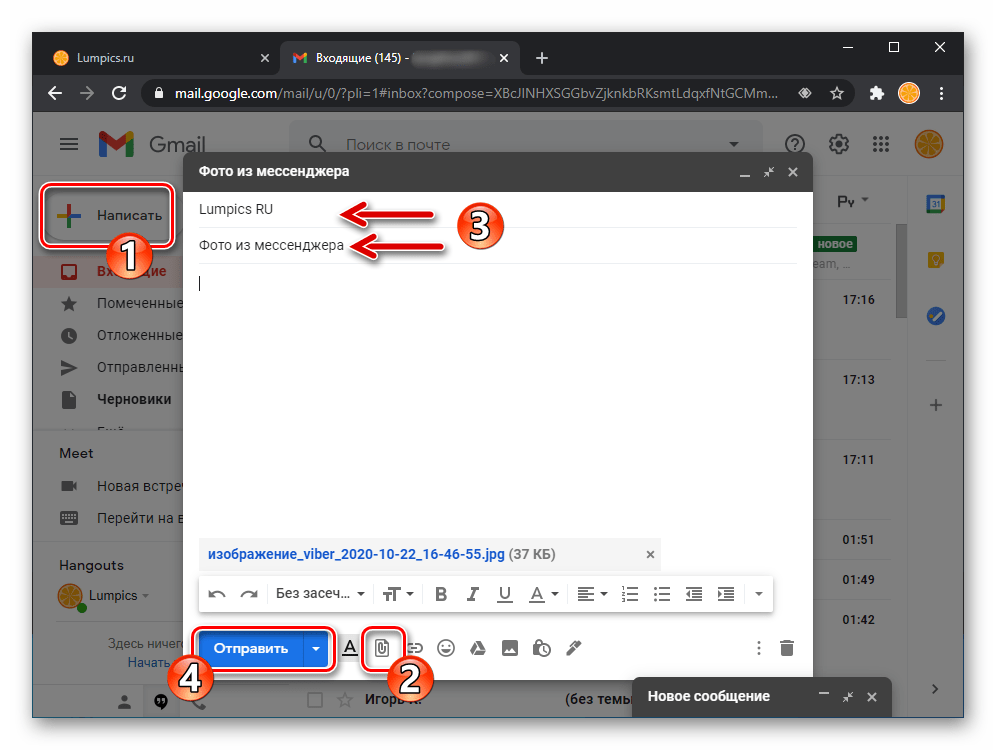
Файлы различных типов:
- Откройте чат в мессенджере, где наличествует файл любого типа, кликните в области содержащего его сообщения
чтобы загрузить данные на диск ПК. В результате манипуляции файл оказывается помещённым в папку «Загрузки» операционной системы Виндовс.
Если вы желаете поместить файл в отличный от установленного по умолчанию каталог, кликните по содержащему данные посланию правой кнопкой мыши, в открывшемся меню выберите пункт «Сохранить как…».
Перейдите по желаемому пути загрузки в открывшемся окне Проводника, затем нажмите на кнопку «Сохранить».
Откройте свой почтовый ящик через браузер или почтовую программу, сформируйте письмо, вложите в него полученный из Viber файл и выполните отправку.
Текст сообщений и ссылки:
- В мессенджере переместитесь к текстовому сообщению, которое нужно отправить по email, и кликните правой кнопкой мыши в занимаемой им области.
В отобразившемся контекстном меню щёлкните «Копировать».
Откройте средство доступа в ваш электронный почтовый ящик, создайте новое послание.
Разместите указатель курсора в области ввода текста письма, и затем нажмите правую кнопку мыши. В отобразившемся меню выберите «Вставить».
Заполните поля «Кому» и «Тема», отправьте сформированное сообщение адресату.
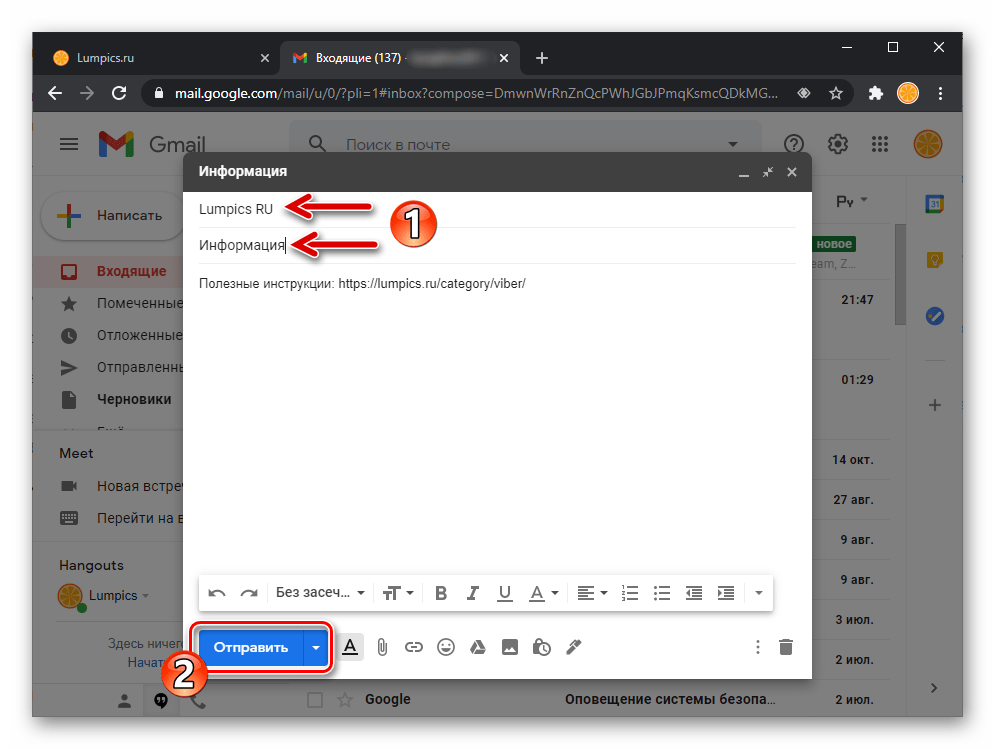
Помимо этой статьи, на сайте еще 12486 инструкций.
Добавьте сайт Lumpics.ru в закладки (CTRL+D) и мы точно еще пригодимся вам.
Отблагодарите автора, поделитесь статьей в социальных сетях.
Источник